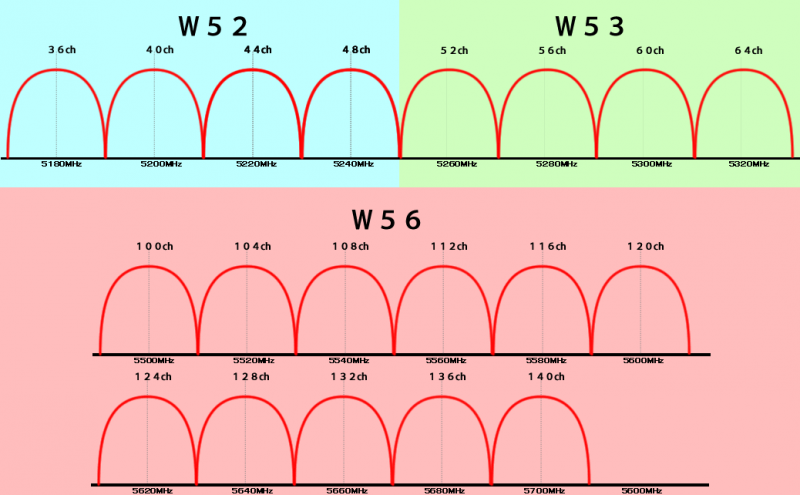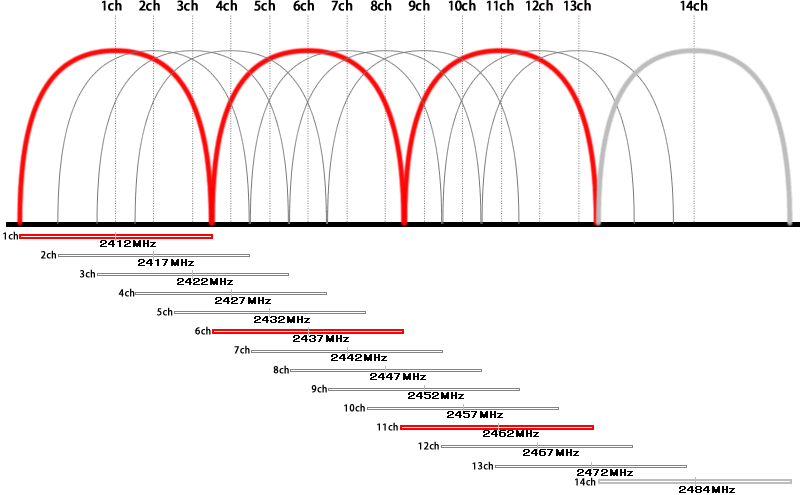今でも多発するトラブルです。5GHzと2.4GHzの周波数の説明を追加しました。
Windows 10やタブレットを使っていると不思議な場面に出くわす場合があります。
2.4GHzのSSIDは、見つかるのに、5GHzだと見つかる場合と見つからない場合があります。
その違いは、なんだと思いますか?
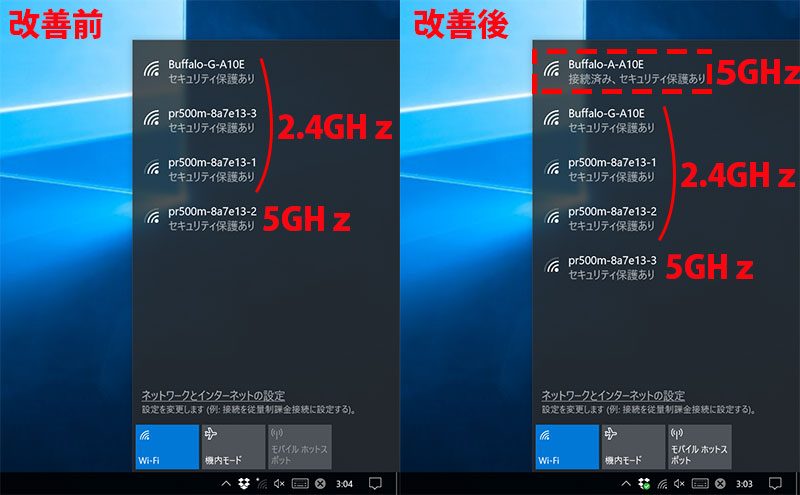
5Ghz帯のSSIDが見えない原因
5GHzのSSIDが検出できるか否かは、親機が使用してるチャンネルに依存します。
親機が使用しているチャンネルに子機が対応していない場合に、本不具合が発生します。
上記の例だとNTTレンタルルーターのSSIDは、検出できているが、バッファロールーターが検出出来ていません。
しかし、スマホでは、両方とも検出できます。
通常だと、バッファロールーターを疑いたくなりますが、原因は子機にあります。
5Ghzチャネル一覧
古い親機や子機は、W52タイプしか使えません。
新しくても海外製(Amazon端末)である場合は、使用できない場合があります。
| タイプ | チャネル | |||||
|---|---|---|---|---|---|---|
| W52 | 36ch | 40ch | 44ch | 48ch | ||
| W53 | 52ch | 56ch | 60ch | 64ch | ||
| W56 | 100ch | 104ch | 104ch | 108ch | 112ch | 116ch |
| 120ch | 124ch | 128ch | 132ch | 136ch | 140ch | |
使用してるチャネルの確認方法
親機か子機で確認できます。
親機:NTTレンタルルーター(ひかり電話対応)の場合
NTTレンタルルーターの場合は、『http://192.168.1.1/』で参照できます。以下でログインします。
ログイン名:user
パスワード:user
「情報」を選択し、「無線LAN情報」から「pr500m-XXXXXX-3」にある「詳細」を選択します。
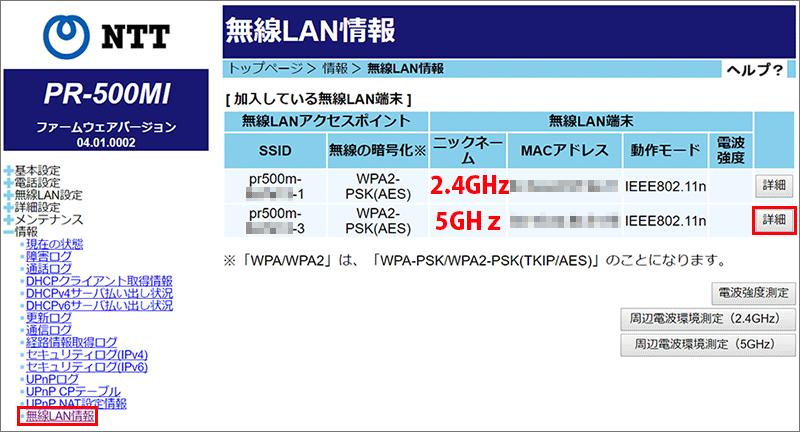
すると、現在使用している使用チャネルがわかります。
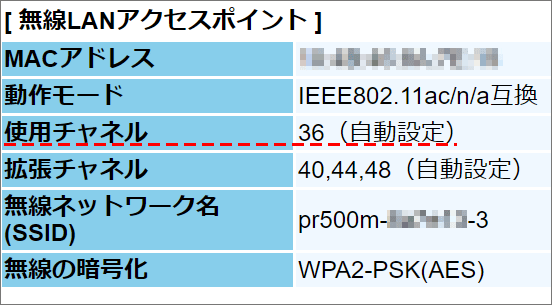
親機:バッファロールーターの場合
バッファロールーターの場合は、『http://192.168.11.1/』の場合が多いです。ひかり電話対応ルーターの関係で、192.168.1.1と同じネットワークで使っている方も多いでしょう。
そんな方は、『エアーステーション設定ツール(Ver.2)』で対応します。
インストールして起動すると自動的に親機を見つけてくれます。また、ネットワークが違う場合は、半自動で適切なアドレスを再割り当てします。
割り当てられたアドレスでブラウザから起動しましょう。

初期値は、以下の通りです。
ログイン名:admin
パスワード:password
「詳細設定」を選択します。
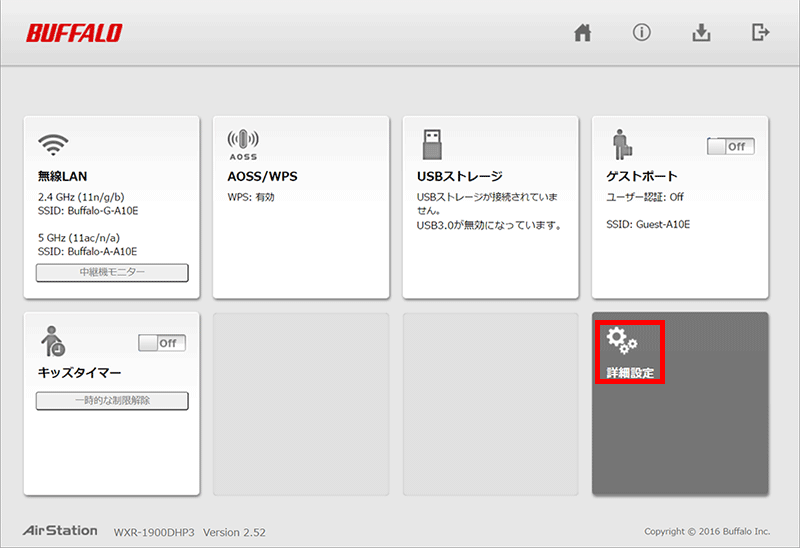
現在、使用中のチャネルが確認できます。
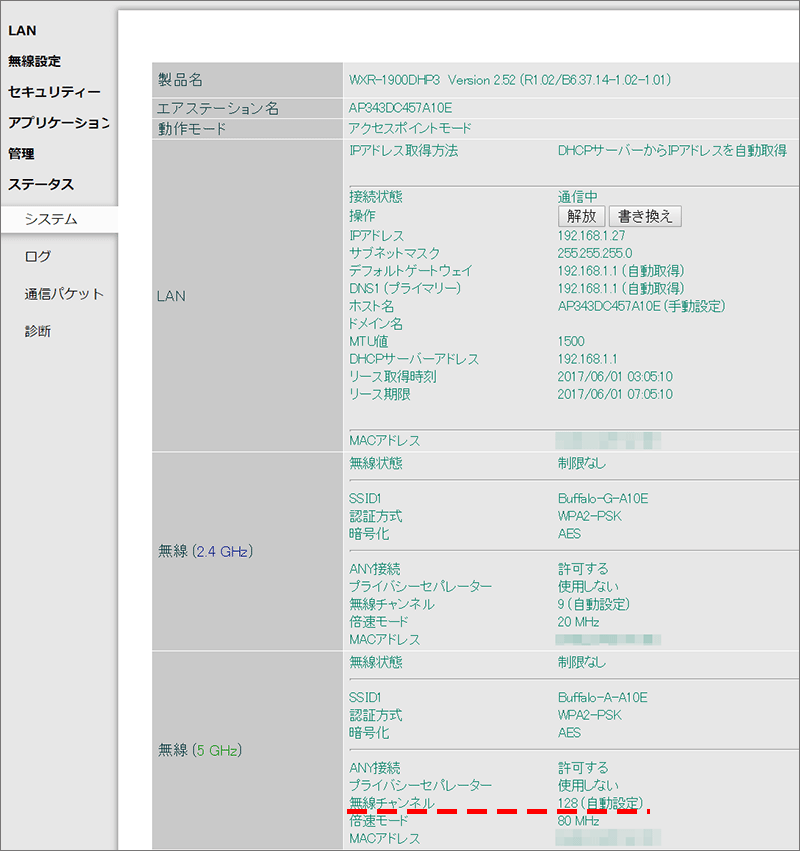
対処方法
- 親機をW52のチャンネルに固定をする。
- 子機(端末)を買い替える
親機をW52のチャンネルに固定する:NTTレンタルルーター編
NTTレンタルルーター(ひかり電話対応)の場合は、『http://192.168.1.1/』で参照できます。以下でログインします。
ログイン名:user
パスワード:user
「無線LAN設定」を選択し、「IEEE8.02.11ac/n/a設定(5GHz)」をクリックします。
使用チャネル範囲をW52だけにして、「設定」を選択します。
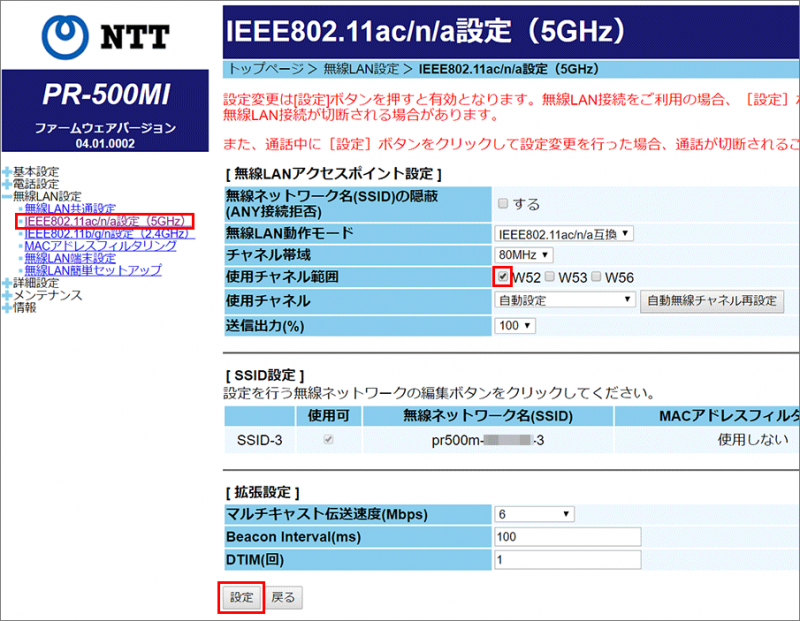
親機をW52のチャンネルに固定する:バッファロールーター編
バッファロールーターの場合は、『http://192.168.11.1/』の場合が多いです。ひかり電話対応ルーターの関係で、192.168.1.1と同じネットワークで使っている方も多いでしょう。
そんな方は、『エアーステーション設定ツール(Ver.2)』で対応します。
インストールして起動すると自動的に親機を見つけてくれます。また、ネットワークが違う場合は、半自動で適切なアドレスを再割り当てします。
割り当てられたアドレスでブラウザから起動しましょう。

初期値は、以下の通りです。
ログイン名:admin
パスワード:password
「無線LAN」を選択します。
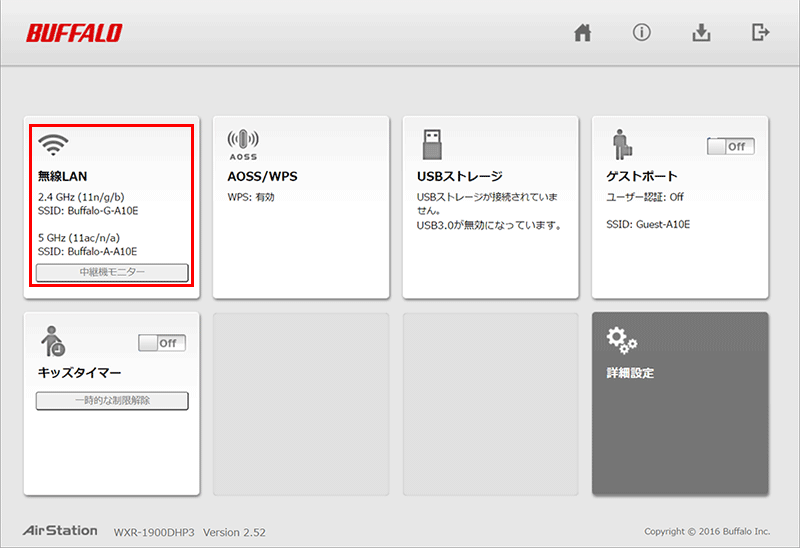
「チャネル」の自動から任意の物に変更します。バッファロールーターの場合は、固定になってしまうようですね。
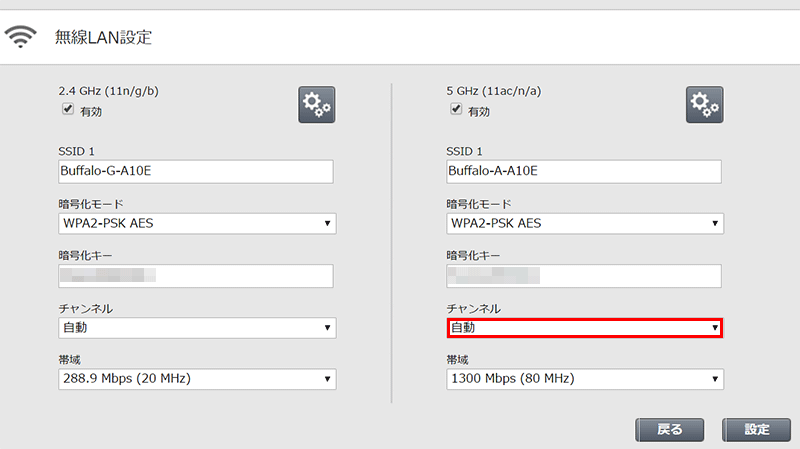
まとめ:ネットワークは理解できればシンプル
ネットワークは目に見えないため、難しく感じる方も多いと思います。ソフトウェアが充実したことにより視覚化も容易になってきました。
きちんと理解して楽しく使いましょう。
関連URL